얼마 전에 중고로 구매한 독거미 f99. 내가 처음으로 씹고 뜯고 맛보고 즐겼던 키보드기도 하고 풀배열인데 자리도 많이 안 차지해서 주 키보드로 사용했던 제품이다.
노브가 없다는 점이 너무 아쉬워서 화면 밝기 조정, 소리 조절 키매핑을 하려고 드라이버를 설치했고,
실수로 하나 있는 프로파일을 지워버리고 만다.

문제의 프로파일은 바로 여기 있는 profile 1.
이걸 지워버리고 나니까 아예 키보드가 인식되지 않았다.
1. fn +esc 4초간 누르기 (독거미 공장초기화) [실패]
독거미는 fn키를 누르게 되면 지금 사용하고 있는 os에 불이 들어온다. fn 키를 누르니까 불이 들어오긴 하는데... 공장 초기화가 되지는 않는 모습이였다.
(나는 led를 꺼뒀는데, 계속 꺼져있었음. 초기화가 되면 처음 상태로 돌아오기 때문에 led에 다시 불이 들어옴)
그래서 방법을 찾다가,
2. 내가 했던 방법 [성공]
참고로 이 방법은 독거미 전 시리즈에 통하는 방법이다.
https://www.aulastar.com/driver/
Latest Driver Downloads – Keep Your Hardware at Peak Performance
www.aulastar.com
aula 공홈에 있는 드라이버 모음이다 . 여기서 aula international을 클릭해준다.

저기 라이언이 빵탬버린 흔들고 있는 곳을 클릭하면 된다
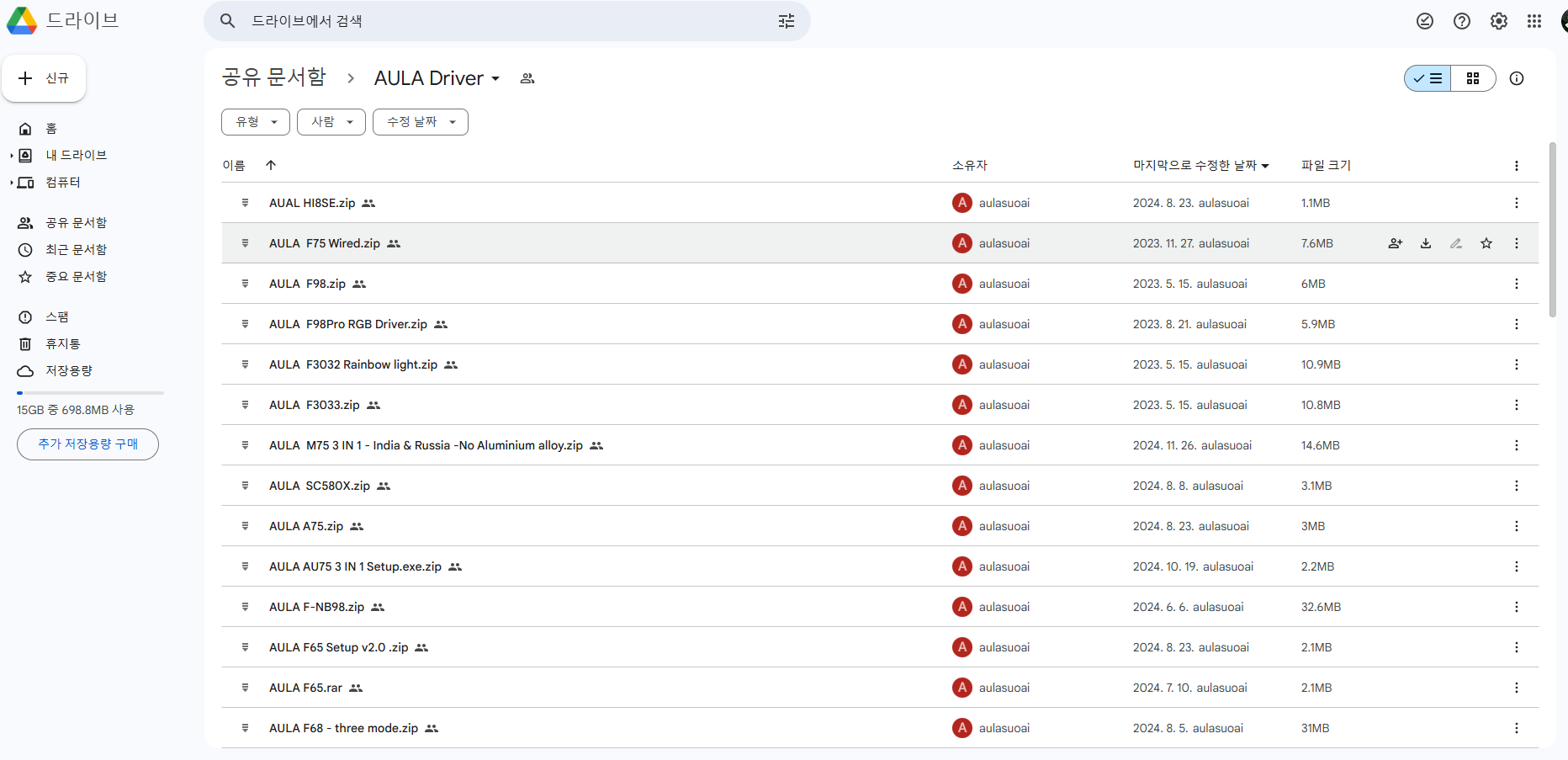
그럼 이렇게 구글 드라이브로 접속하게 된다.
https://drive.google.com/drive/folders/18Jd6EEPT_U0MugJHM3-x84dD20fio9w0
이 링크로 바로 접속해도 되긴 하다.
준비사항
1. 독거미 키보드를 유선으로 연결해놓은 상태에서 진행할 것
2. 이미 드라이브를 설치한 상태라면 제어판에 들어가 드라이버를 삭제한 후 진행할 것
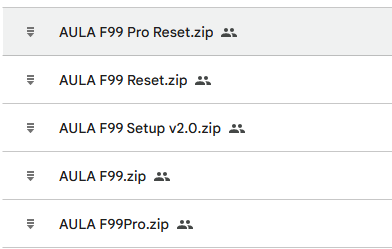
여기서 나에게 맞는 키보드 명이 적힌 reset 파일을 찾아준다.
나는 그냥 f99 모델이기 떄문에 f99 reset.zip을 다운받아 주었다.
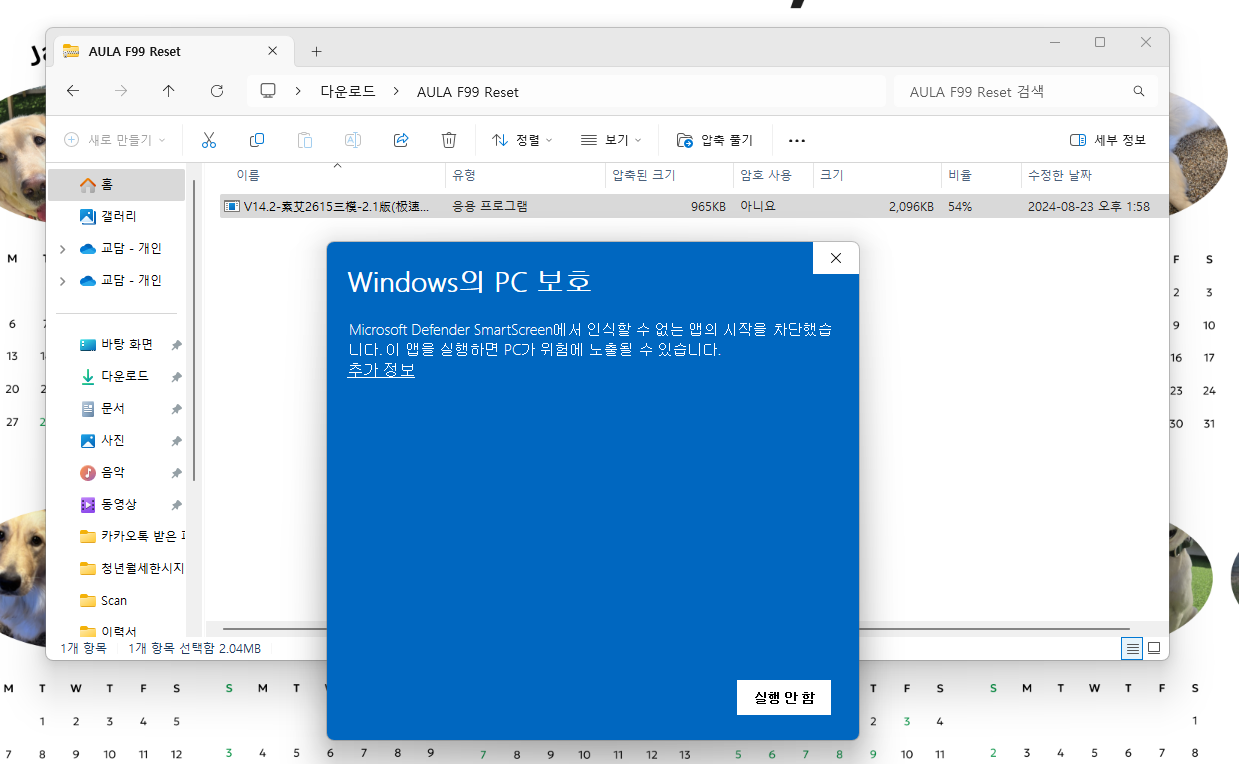
다운받아서 실행시키려 하면 windows의 pc 보호 라는 창이 뜨는데, 지금 상태로는 실행 안 함 밖에 누를수가 없다. 추가 정보를 클릭하면 실행 버튼이 옆에 생긴다.
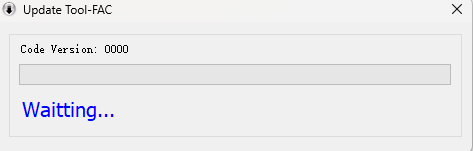
이 창이 100프로가 되면 닫아주면 된다(자동으로 안 닫히니 기다리지 말자!)
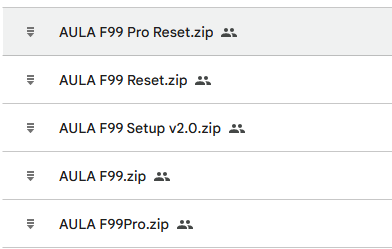
그다음 aula f99 setup 파일을 받아준후 똑같이 실행시켜준다.
여기서부터 중요! 이제 드라이버를 설치해준다
독거미 드라이버는 그냥 aula f99.zip이다. 드라이버를 설치해준후 실행시켜보면
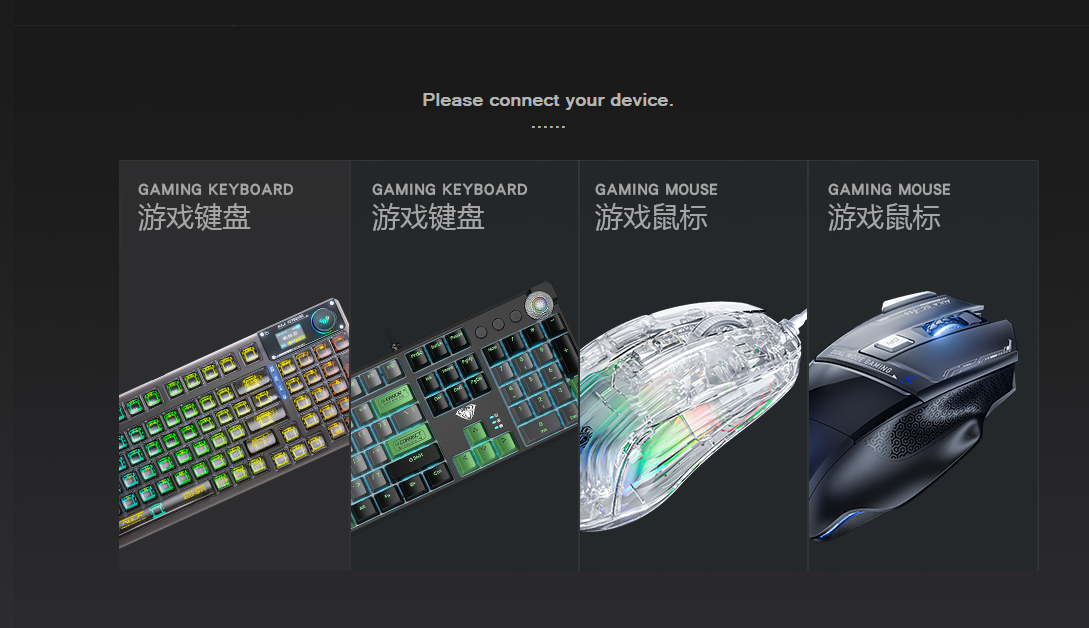
이 화면에서 좀 기다리다가 연결이 된다.
이 이후로부터는 독거미를 샀을때 그때로 돌아가게 된다. 완전히 초기화되니 키매핑을 다시 해주면 된다.
키매핑 방법에 대해서도 한번 포스팅해 보도록 하겠다.
'뭔가의 리뷰' 카테고리의 다른 글
| 독거미 키매핑/ 독거미 f99 리뷰/ 독거미 드라이버 설치/독거미 키보드 매핑 꿀팁 (1) | 2024.12.06 |
|---|---|
| 다이소 매장픽업 꿀팁/ 매장픽업 QR 바로 받는 방법/ 다이소 재고 확인법 (0) | 2024.12.06 |
| 고양이 자동화장실 리뷰- 써클제로 리뷰/사막화/안전성? (0) | 2024.12.02 |
| 리그 오브 레전드 롤 모텔 컴퓨터에서 재시작 안하고 롤하는법 (윈도우 디펜서) (1) | 2024.11.14 |
| 스타벅스 와이파이 끊김 현상 해결법: KT_Starbucks_Secure 연결로 문제 해결하기 (1) | 2024.11.14 |